
Tinkercad怎么用?Tinkercad是一款非常出色的建模软件,我们可以使用Tinkercad来制作我们在游戏中的各种人物模型,并且Tinkercad的功能及其强大,使用也是很方便的,那么下面是本站今天给大家带来的关于Tinkercad使用操作流程一览,希望对大家有所帮助。
完成人头模型的设计

一、鼠标右键点击主界面上指定的位置创建立方体。
二、并在右侧的值框中将宽度更改为28。默认情况下可以使用其他值。左键单击空白建模区域以完成此部件的建模。
三、用同样的方法,我们创建一个长度、宽度和高度为15的身体部分。
四、使用基础图形中的长方体创建脚,长5,宽5,高8。复制一个(快捷键ctrl+c复制,ctrl+v粘贴)
五、创建手臂。将上一步的模板复制到一个组中,选择其中一个,模板上方会出现一个箭头和一个小正方形,
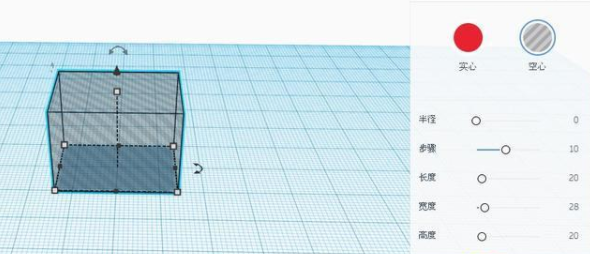
六、此时,我们用鼠标左键选择顶部的小正方形,按住并滑动,我们会看到模型的大小会发生变化,这次我们会将高度更改或拖动到16
七、在构思出了盒子的主体。现在我们要把这些零件组装在一起,然后根据整体效果调整尺寸。
八、现在我们简要介绍一下tinkercad如何移动单个对象。使用鼠标左键选择对象,然后选择对象曲面,

九、按住鼠标左键不放,直接拉,会发现物体可以左右移动,但不能上下移动。
我们怎样才能上下移动?
十、我们还选择了模型,我们发现上面有一个小三角形,我们选择这个小三角形并上下滑动来实现上下运动。
十一、对象旋转:我们观察上一张图片,发现在小三角形的位置有两个小箭头图标,当我们把鼠标移到小箭头的位置时,会像:
十二、此时,我们可以顺时针和顺时针旋转模型。
十三、接下来,我们移动和旋转以获得所需的效果:
十四、最后,我用我之前学过的方法来创造眼睛,嘴巴和身体下面的盒子的形状
以上,就是小编带来的关于Tinkercad使用操作流程一览的全部内容介绍啦!更多资讯攻略请关注精彩库游戏网下载吧!
查看全部
相关推荐